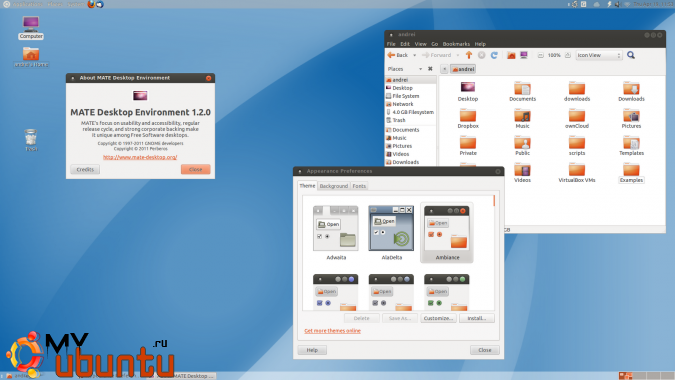
MATE — форк GNOME 2 (который сейчас не поддерживается), который позволяет вам использовать старый привычный интерфейс Gnome 2. Он использует переименованные пакеты и приложения, так что он не конфликтует с Gnome 3, и у вас может быть установлен и MATE, и GNOME3 в одно и тоже время.
Недавно вышел MATE 1.2, и его разработчики говорят, что это большой шаг вперёд, и свежая версия намного стабильнее, чем когда-либо.
Изменения в MATE 1.2:
- возможность отмены/повтора была добавлена в Caja, стандартный файловый менеджер (файл Nautilus 2)
- Появились новые приложения/пакеты: Mozo (форк Alacarte fork), python-caja, caja-gksu (как nautilus-gksu, но для Caja) и Caja Image Converter (похожий на Nautilus Image Converter)
- mate-open стал намного быстрее
- Демон настроек Mate теперь поддерживает PulseAudio и GStreamer
- Новая иконка MATE и переименованные темы MATE для избежания с конфликтом GNOME
- множество исправлений багов (самое важное, что все конфликты с Gnome были исправлены)
Установка окружения рабочего стола MATE в Ubuntu 12.04 or 11.10
Перед установкой MATE в Ubuntu, учтите, что MATE — форк GNOME 2, так что он не поддерживает индикаторы приложений Ubuntu, здесь нет звукового меню или меню сообщений Ubuntu — и так далее.
У MATE есть собственный репозиторий Ubuntu, доступный для Ubuntu 11.10 Oneiric Ocelot и 12.04 Precise Pangolin. Чтобы добавить репозиторий и установить рабочий стол Mate в Ubuntu, используйте следующие команды:
sudo add-apt-repository «deb http://packages.mate-desktop.org/repo/ubuntu $(lsb_release -cs) main»
sudo apt-get update
sudo apt-get install mate-archive-keyring
sudo apt-get update
sudo apt-get install mate-core
Последняя команда выше устанавливает всего лишь пакеты, которые нужны для запуска MATE. Чтобы установить некоторые дополнительные пакеты, например Mozo (форк Alacarte), MATE Netspeed, MATE Sensors Applet, MATE System Tools и другие, используйте следующую команду:
sudo apt-get install mate-desktop-environment
По моим наблюдениям, MATE Desktop хорошо работал под Ubuntu 11.10, но был некоторые проблемы с демоном настроек MATE в Ubuntu 12.04: GTK-тема не устанавливалась корректно. Я смог исправить это, добавив «MATE» в «OnlyShowIn» в файле /etc/xdg/autostart/gnome-settings-daemon.desktop.
Как удалить MATE из Ubuntu
Если вы хотите удалить MATE Desktop, вы можете использовать следующую команду:
sudo apt-get remove atril atril-common caja caja-common engrampa engrampa-common ffmpegthumbnailer-caja libcaja-extension libmarco libmate libmate-common libmatecanvas libmatecomponent libmatecomponentui libmateconf libmatecorba libmatedesktop libmatekbd libmatekeyring libmatemenu libmatenotify libmatepanelapplet libmatepolkit libmateui libmatevfs libmateweather libmateweather-common marco marco-common mate-applets mate-applets-common mate-backgrounds mate-conf mate-conf-common mate-control-center mate-corba mate-core mate-desktop mate-desktop-common mate-dialogs mate-icon-theme mate-keyring mate-media mate-menus mate-mime-data mate-panel mate-panel-common mate-polkit mate-power-manager mate-power-manager-common mate-screensaver mate-session-manager mate-settings-daemon mate-settings-daemon-common mate-settings-daemon-gstreamer mate-system-monitor mate-terminal mate-terminal-common mate-text-editor mate-themes mate-vfs mate-vfs-common mate-window-manager python-mate
Если вы устанавливали дополнительные пакеты MATE (из mate-desktop-environment), используйте следующие команды, чтобы удалить их:
sudo apt-get remove libmatesensorsappletplugin mate-calc mate-desktop-environment mate-netspeed mate-sensors-applet mate-system-tools mate-utils mozo python-mate-menu system-tools-backends
